所有合併單元格需要大小相同Excel錯誤
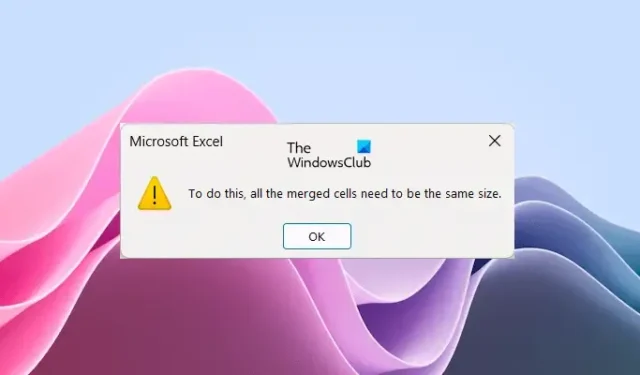
在 Excel 中對數據進行排序時,如果您看到“所有合併的單元格需要具有相同的大小”錯誤,本文將為您提供幫助。在Excel中管理數據時,您可能需要多次對其進行排序。但如果 Excel 顯示此錯誤,則您無法執行此操作,因為它會阻止 Excel 對數據進行排序。

Excel 顯示的完整錯誤消息是:
為此,所有合併的單元格需要具有相同的大小。
修復所有合併單元格需要相同大小的 Excel 錯誤
如果由於“所有合併的單元格需要具有相同的大小”錯誤而無法在 Excel 中對數據進行排序,請使用本文提供的解決方案。從錯誤消息中可以清楚地看出,您的數據中存在一些合併單元格,因此 Excel 無法對數據進行排序。因此,要修復此錯誤,您必須在 Excel 中查找並取消合併合併的單元格。
您可以通過以下方式取消合併的單元格:
- 手動定位合併的單元格
- 使用查找和替換功能找到合併的單元格
如果 Excel 中的數據較少,您可以手動找到合併的單元格。但如果 Excel 中有大量數據,手動查找合併的單元格可能會令人沮喪且耗時。因此,在大數據中定位合併單元格的最簡單方法是使用查找和替換功能。讓我們看看如何使用 Excel 中的查找和替換功能來定位合併的單元格。
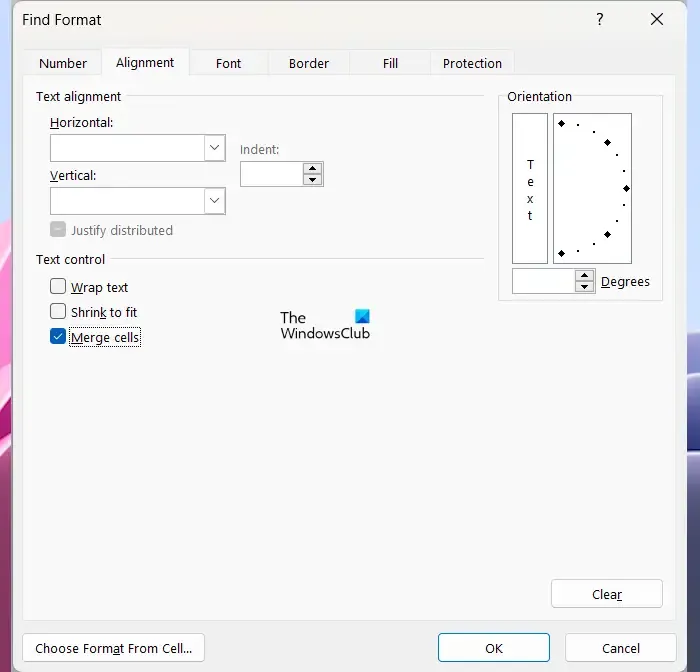
- 打開 Microsoft Excel。
- 打開您的電子表格。
- 按Ctrl + F鍵。
- 將出現“查找和替換”窗口。在“查找”選項卡下,單擊“格式”按鈕。
- 將打開“查找格式”窗口。
- 轉到對齊選項卡。
- 在“文本控制”部分下,取消選中所有復選框並選中“合併單元格”複選框。
- 單擊“確定”。
- 現在,單擊“查找全部”。
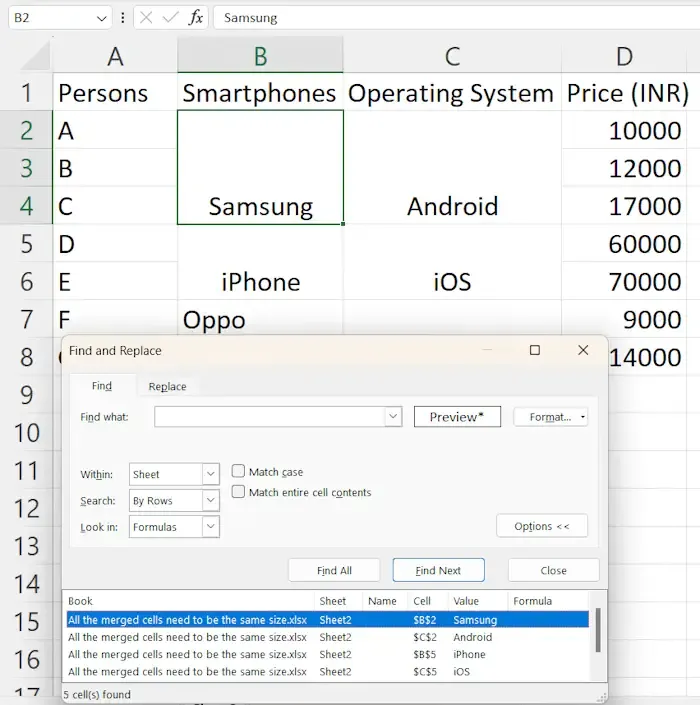
當您單擊“查找全部”按鈕時,Excel 將顯示數據中所有合併的單元格及其單元格地址。單擊列表中的任何結果以突出顯示數據中的合併單元格。突出顯示合併的單元格後,您可以取消合併它。
要取消合併的單元格,請按照以下步驟操作:
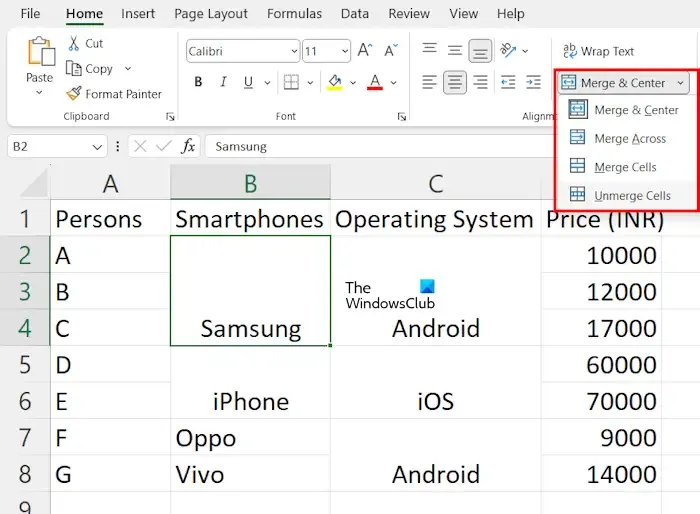
- 選擇數據中的合併單元格。
- 選擇“主頁”選項卡。
- 在“對齊”組下,單擊“合併並居中”下拉箭頭,然後選擇“取消合併單元格”。
取消合併單元格後,您可以對數據進行排序,Excel 將不會顯示錯誤。但在對數據進行排序之前,不要忘記將數據填充到空單元格中。如果您發現上述方法很耗時,只需單擊一下即可輕鬆取消合併所有合併的單元格。為此,請按Ctrl + A選擇數據中的所有單元格。現在,轉到“主頁>合併和居中(下拉菜單)>取消合併單元格”。這將取消合併數據中的所有單元格。
合併合併的單元格也會創建空單元格。在空單元格中填寫正確的值非常重要,以避免排序後數據出現錯誤。如果您的數據較少,您可以使用正確的值手動填充空單元格。但如果你有一個很大的數據集,就可能會發生錯誤。
為了避免錯誤,您可以用顏色突出顯示所有空單元格。有一個簡單的方法可以做到這一點。請按照以下步驟操作:
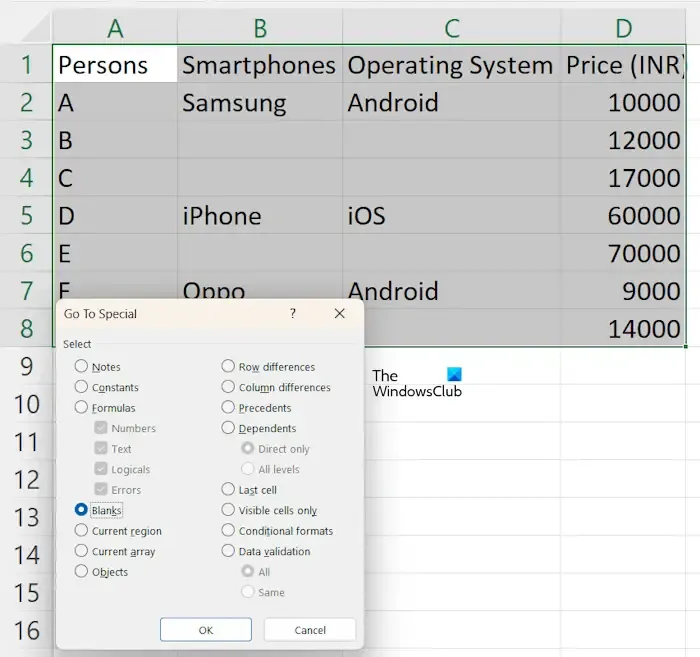
- 取消合併數據中的單元格後,選擇數據中的單元格範圍。
- 轉到“主頁”選項卡。
- 在“編輯”組下,選擇“查找並選擇 > 轉到”。
- 單擊“特殊”並選擇“空白”。
- 現在,單擊“確定”。
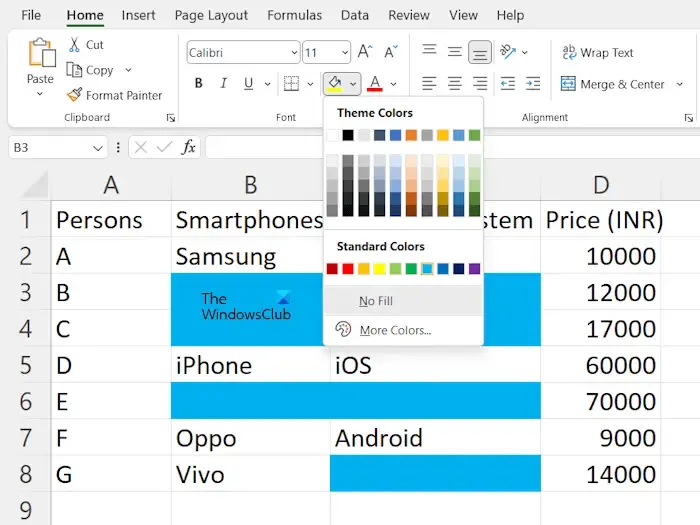
之後,Excel 將突出顯示所有空白單元格。現在,單擊“主頁”選項卡下的“填充顏色”圖標,然後選擇您喜歡的顏色。之後,Excel 將以所選顏色突出顯示所有空白單元格。
現在,您可以使用填充手柄在空的彩色單元格中輕鬆輸入數據。完成後,您可以在 Excel 中對數據進行排序,並且不會看到“所有合併的單元格需要具有相同大小”的錯誤消息。
為什麼 Excel 說所有合併單元格需要具有相同的大小?
如果您之前合併了一些單元格但並非所有單元格都在排序範圍內,或者如果您之前合併了排序範圍內的所有單元格並且單元格不在同一範圍內,Excel 表示所有合併的單元格需要具有相同的大小尺寸。
Excel中如何合併單元格?
在 Excel 中合併單元格很容易。選擇單元格,然後轉到“合併並居中 > 合併單元格”。您可以在“主頁”選項卡的“對齊方式”組下找到此選項。



發佈留言